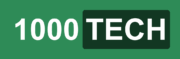Visual Studio Code(VS Code)是全球开发人员最受欢迎的集成开发环境(IDE),有74%的开发人员选择使用它。
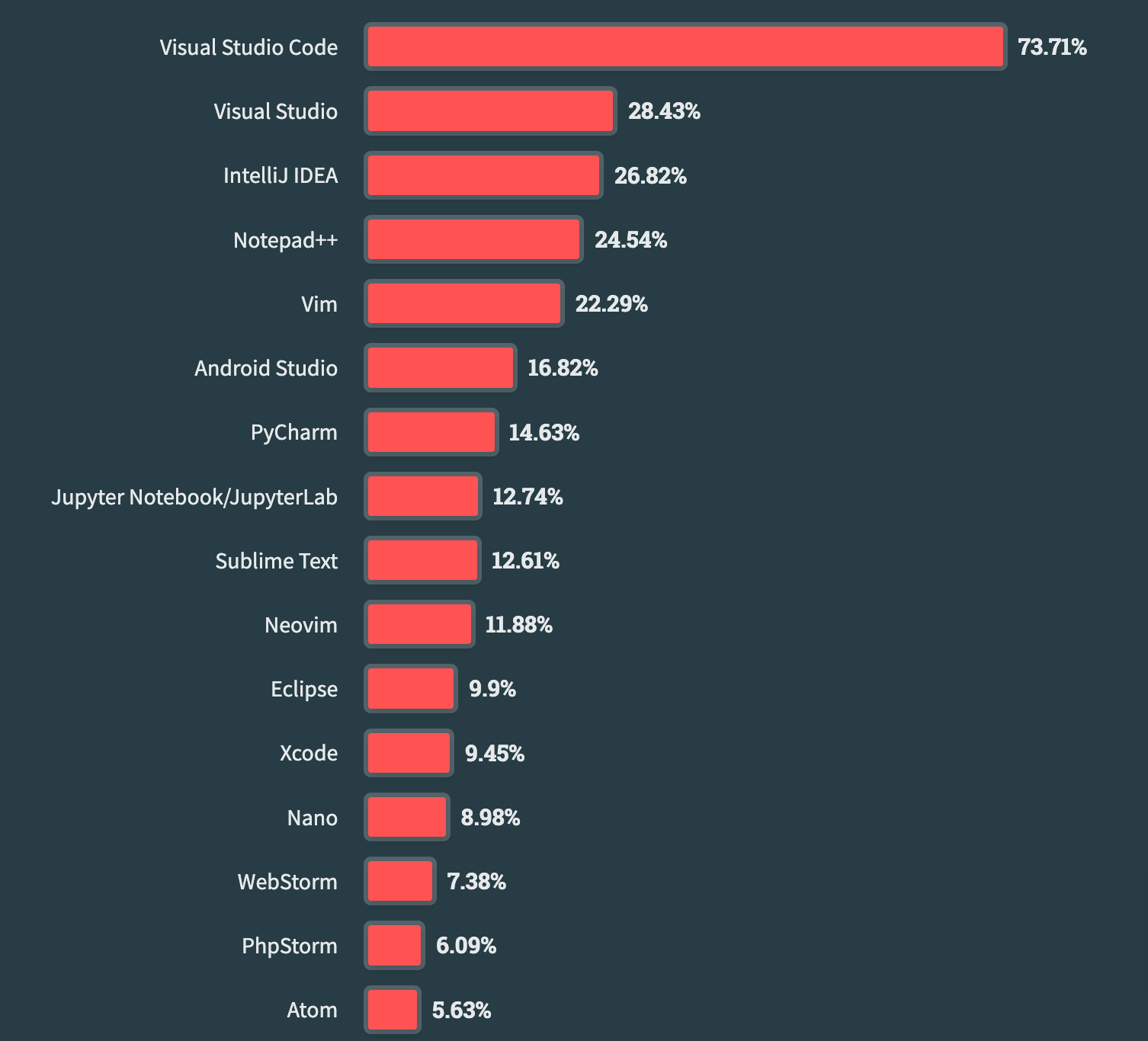
不过,要让 VS Code 真正强大起来,你需要安装 VS Code 社区提供的扩展插件。它们可以简化开发流程,提升代码质量并提高工作效率,同时也有助于调试和测试代码。
以下是一些能显著提升编码体验的必备扩展插件,让我们一起来了解一下吧!
1. Error Lens

Error Lens 是一款用于突出显示错误、警告和其他诊断消息的扩展插件。
它可以在出现问题的行上高亮显示并展示详细诊断信息,从而显著提高您的生产力。
✨ 功能亮点:
- 强化问题高亮
- 行内显示诊断消息
- 可定制状态栏:显示文件中的诊断信息数量
- 侧边栏图标:显示错误和警告等诊断图标
- 高度可定制:可调整背景、文字颜色、字体样式等
✅ 适用场景:
这个扩展可以快速定位问题,帮助您减少调试时间,提高效率。
👉 试用链接:
2. Turbo Console Log
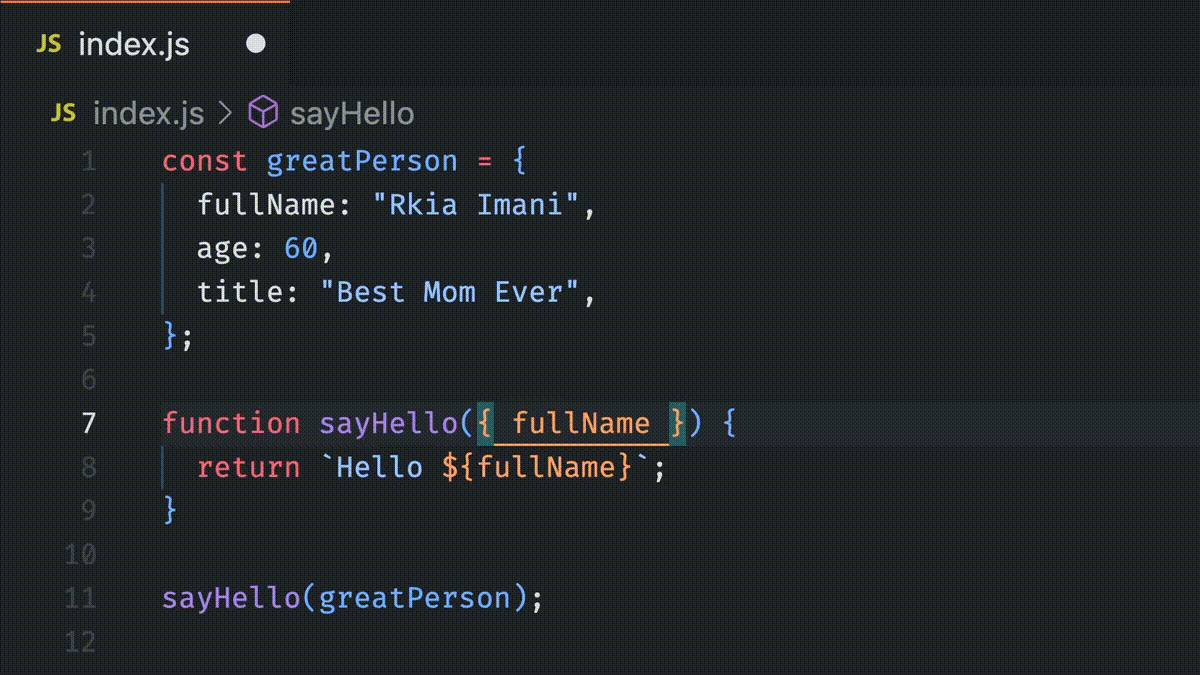
这个扩展可以让你快速插入用于调试的console.log语句,简化并加速调试流程。
✨ 功能亮点:
- 自动化日志插入:快捷键(CTRL + ALT + L)一键插入日志
- 上下文日志:自动包含函数名或类等信息
- 批量操作:快捷键批量注释、取消注释或删除所有 console.log
✅ 适用场景:
- 快速调试代码
- 高效清理日志
- 让代码更整洁
🌐 官方网站: https://www.turboconsolelog.io
👉 试用链接:
3. TODO Highlight
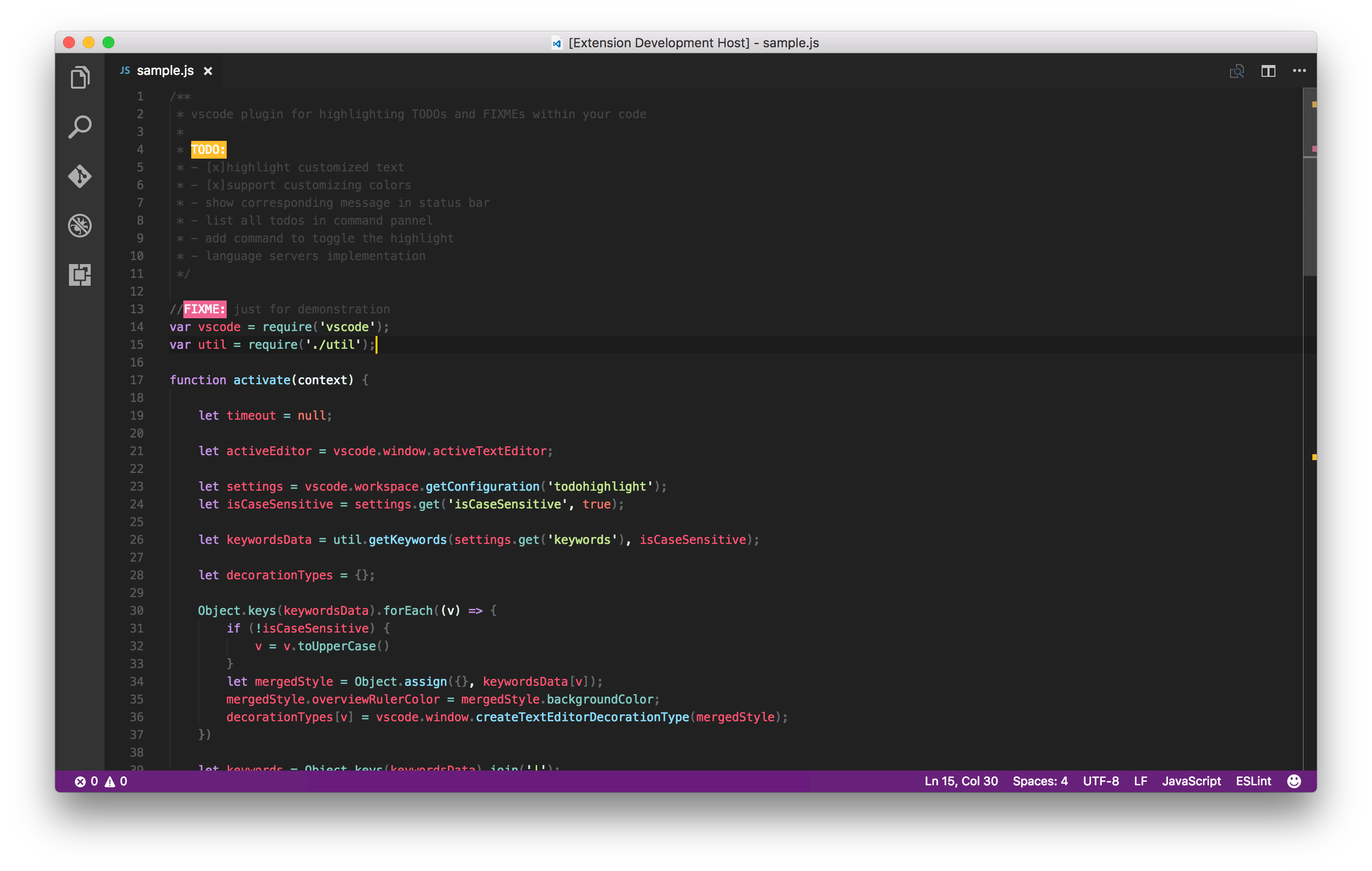
此扩展可以高亮显示代码中的TODO、FIXME和其他注释,方便开发者追踪未完成的任务。
当你在代码中需要添加提醒时,这个工具非常实用。
✨ 功能亮点:
- 突出显示自定义关键字(如 TODO、FIXME)
- 支持根据 VS Code 主题自定义颜色
- 可自定义关键字、颜色和样式
✅ 适用场景:
适用于追踪代码中的任务,特别是在个人项目或团队协作中。
👉 试用链接:
4. Better Comments
Better Comments 让你的注释更清晰和有条理,为注释提供了多种颜色和格式样式。
✨ 功能亮点:
- TODOs:用橙色突出待办任务
- FIXME:用粗体红色标记待修复内容
- 警告:用红色标记关键注释(!)
- 疑问:用蓝色标记问题(?)
- 删除线:灰色显示不再使用的注释
✅ 适用场景:
它能简化代码审查,提升团队协作效率,帮助添加提醒或标记必要的更改。
👉 试用链接:
5. Code Spell Checker
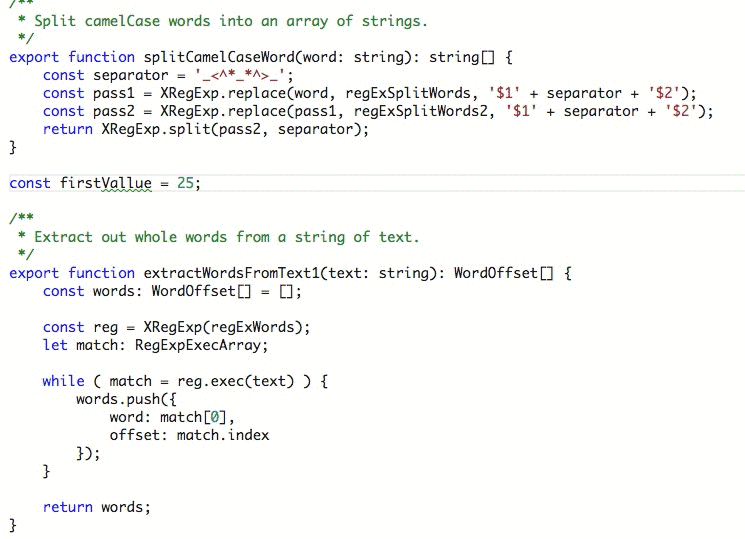
这个扩展用于检测代码中的拼写错误,帮助你在注释、字符串和纯文本文件中保持拼写的准确性。
Code Spell Checker 有助于维护清晰的文档并提高代码的可读性。
✨ 功能亮点:
- 支持多语言
- 自定义词典:添加项目相关的专用术语
- 特定语言配置:为注释、字符串等不同区域配置拼写检查
- 离线使用,无需网络连接
✅ 适用场景:
- 软件开发:捕捉注释和文档中的拼写错误
- 技术写作:保持代码库中的文字准确无误
👉 试用链接:
6. CodeSnap
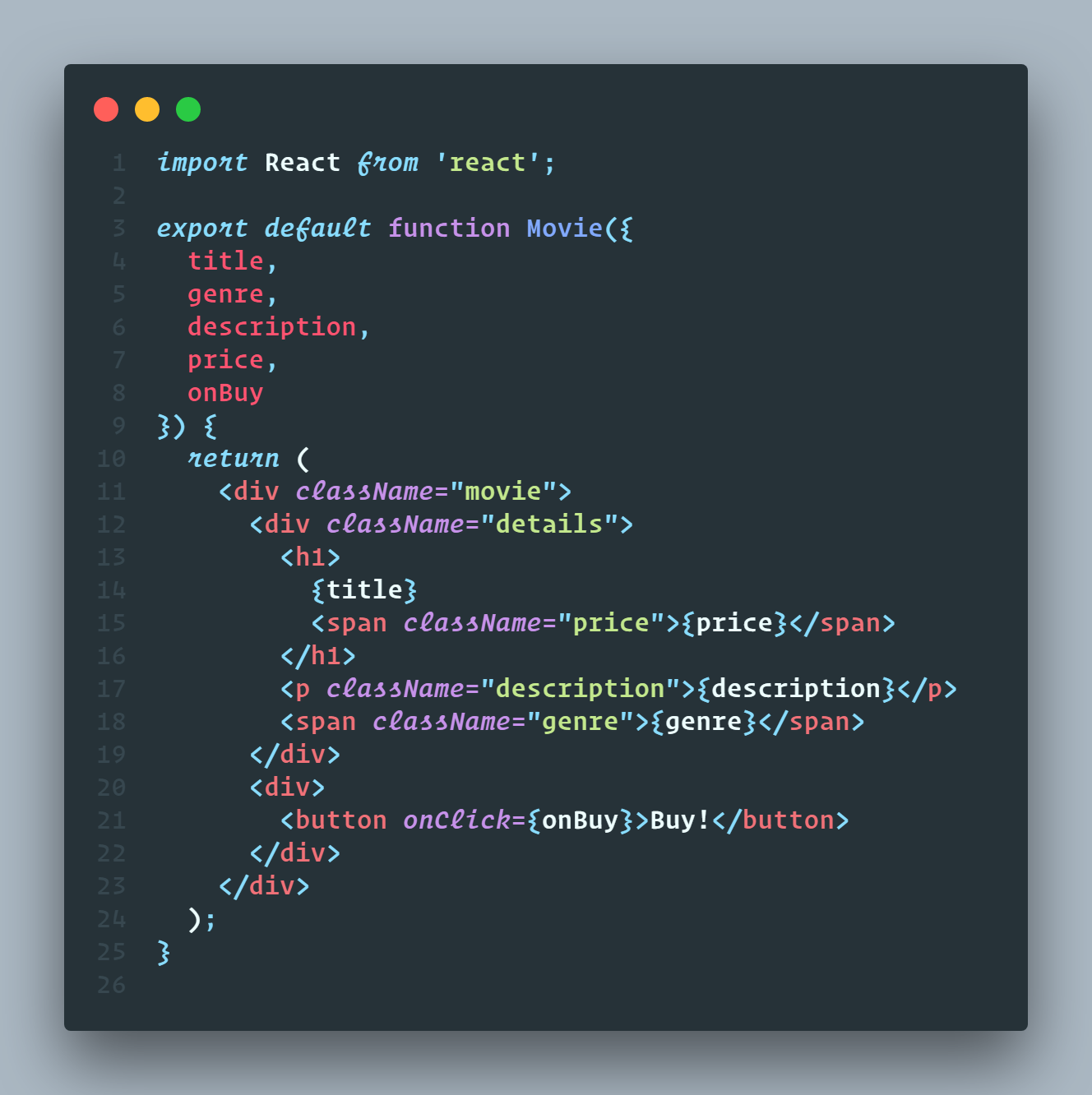
CodeSnap 是一款非常流行的插件,可以生成代码的漂亮截图。在 VS Code 中选择代码片段后,您可以将其转化为美观的图像。
✨ 功能亮点:
- 简单易用
- 行突出显示:突出或模糊代码部分
- 多种自定义选项:自定义背景颜色、行号、窗口样式等
- 注释和社交分享:支持添加箭头、表情等注释
- 导出选项:保存为 PNG、JPEG、SVG 或直接复制图像
✅ 适用场景:
- 内容创作者和教育工作者:为教程、博客或社交媒体内容制作代码片段
- 团队协作:共享清晰带注释的代码
- 演示:在报告或展示中使用高质量的代码片段
👉 试用链接:
总结
使用这些扩展插件可以大大提升效率和生产力。以上介绍的只是其中一些基本扩展,能帮你节省时间、减少错误并简化工作流程。
不要拖延,立即尝试这些 VS Code 扩展吧!